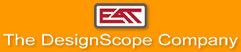
|
victor-Doku
|
SichtbareElementeSichtbare Elemente der Benutzer-Oberfläche, eine BeschreibungNachfolgend werden die sichtbaren Elemente der Benutzer-Oberfläche (Front-End) gezeigt und beschrieben. Einige dieser Elemente können je nach Berechtigung (Permission) für manche Benutzer nicht sichtbar sein oder es können weitere erscheinen, die hier nicht aufgelistet sind. Es wird die Standard-Ansicht beschrieben, die normalerweise ein Benutzer mit Bearbeitungs-Rechten haben wird. 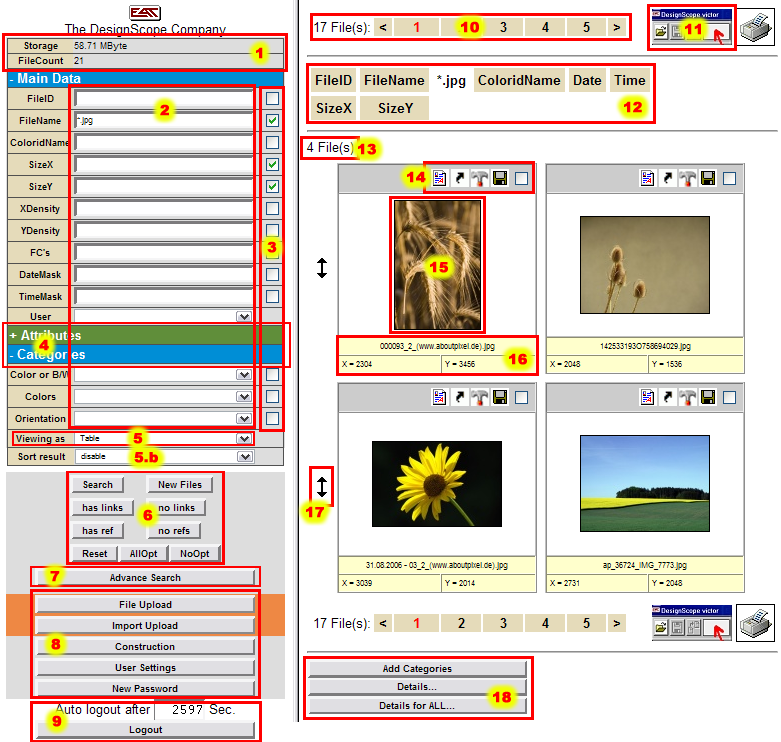 (1) Dateien und Gesamtgröße (MBytes)Anzeige der Anzahl alle Dateien, die in die DesignBase importiert wurden und die Gesamtgröße (MBytes) aller Dateien (Der Plattenplatz, den diese Dateien insgesamt beanspruchen kann größer sein - je nach Cluster-Größe der Festplatte).
(2) Such- & Auswahl-KriterienIn diesem Bereich werden die Suchanfragen zusammengestellt, d.h. hier werden alle Auswahl-Kriterien eingetragen (bei Stamm-Daten und Attributen) oder aus den Drop-Down-Boxes ausgewählt (Kategorien). Mehr dazu unter "Suchen". (3) Datei-Anzeige-Daten auswählenEin ausgewähltes Element (Checked) bewirkt, dass die entsprechenden Datei-Daten unter jedem Suchergebnis angezeigt werden. Siehe dazu Element (16). (4) Bereich/Section anzeigen/versteckenBereiche (Sections) mit einem "-" (Minus-Zeichen) davor können mit einem einfachen Klick auf dem Titel verkleinert / versteckt, mit einem "+" (Plus-Zeichen) dagegen sichtbar gemacht werden. Sichtbare und versteckte Bereichs-Titel können unterschiedliche Farben zur besseren Unterscheidung haben.
(5) Anzeige-Format wählenWählt das gewünschte Anzeige-Format der gefundenen Dateien. Mehr dazu unter "Such-Anzeige-Format".
(5.b) Sortierung aktivieren / deaktivieren (ab DesignBase-Version 1.6.4.5)Gibt an ob die Sortierung der Suchergebnissen (Punkt 12) eingeschaltet sein soll oder nicht. Bei einer sehr großen Anzahl an gefundener Dateien, kann das Abschalten einen erheblichen Geschwindigkeits-Gewinn bedeuten.
(6) Such- und Anzeige-Aktionen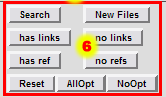 Such-/Anzeige-Aktionen Hier sind die alle mögliche Aktionen (Buttons), die eine Suche veranlassen können versammelt. Je nach gesetzter Berechtigung erscheinen hier die Aktionen "has link", "no links", "has ref" und "no refs" evtl. nicht. Mehr zu den einzelnen Aktionen unter "Suchen".
(7) Erweiterte Suche Erweiterte Suche Wechselt in die Erweiterte Suche
(8) Weitere Aktionen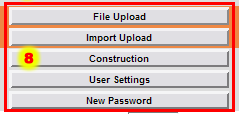 Weitere Aktionen In diesem Bereich sind je nach Berechtigung weitere Aktionen aufgeführt:
(9) LogoutZeigt die verbleibende Zeit bis zum automatischen Logout aus der DesignBase. Dieser Wert wird immer zurückgesetzt, wenn eine Aktion (z.B. Klick auf einem Button) stattgefunden hat. Die Dauer bis zu Auto-Logout wird vom Administrator unter Construcktion -> Settings eingestellt. (10) Gefundene Dateien, verteilt auf mehreren SeitenDie Zahl gibt an wie viele Dateien die Such-Anfrage zurückgeliefert hat (also wie viele gefunden wurden, die den eingestellten Kriterien entsprechen) und die Anzahl an Seiten, in denen die gefundene Dateien verteilt wurden. Diese Anzahl ist abhängig von der globalen Voreinstellung des Administrators unter Construcktion -> Settings oder von der individuellen Einstellung des Benutzers unter User Settings. Die einzelne Seiten sind direkt mit einem Klick auf eine der Zahlen auswählbar oder mit den Pfeilen "<" oder ">" navigierbar.
(11) DesignScope victor Clipboard DesignScope victor Clipboard
(12) Anzeige Such-/Filter-KriterienHier werden die eingestellten Suchkriterien angezeigt. Im Beispiel ist es *.jpg, das rechts der Bezeichnung steht (hier FileName). Ein Klick auf die Bezeichnung sortiert die Suchergebnisse in aufsteigender oder abfallender Reihenfolge abwechselnd (Sichtbar durch einen kleinen Pfeil links der Bezeichnung, der die Richtung anzeigt).
(13) Anzahl Dateien auf dieser Seite Dateien auf Seite Zeigt an, wie viele Dateien z.Zt. auf dieser Seite angezeigt werden.
(14) Datei-Aktionen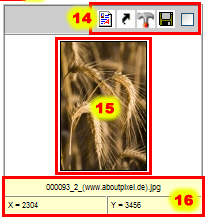 Datei-Aktionen, Thumb, Daten Im Kopf jeder gefundenen Datei stehen alle mögliche Aktionen, die mit dieser Datei durchführbar sind (sofern die nötigen Berechtigungen gesetzt sind!). Alle Aktionen werden durch kleine Icons repräsentiert:
Das Auswahlkästchen (Checkbox) rechts neben den Icons ist dazu da, um mehrere Dateien auszuwählen und bestimmte Aktionen (z.B. bei der Verlinkung oder Kategorisierung) auf einmal auf diese Auswahl anzuwenden. (15) Datei-Miniatur-Ansicht (Thumbnail)Für jede gefundene Datei wird entw. ein Standard-Icon, das zum Datei-Typ passt oder ein kleines Vorschaubild (Thumbnail), das von der eigentlichen Datei erstellt wurde angezeigt. Wenn es eins dieser Thumbnails generiert wurde, wird mit Klick darauf ein neues Fenster geöffnet, das ein größeres, detailliertes Vorschaubild anzeigt. (16) Ausgewählte Datei-DatenUnter jeder gefundenen Datei werden die (auf Element (3) aktivierten) Datei-Daten angezeigt.
(17) Sprung nach oben / unten To the Top / Bottom Ein Klick auf dem Pfeil, der nach oben zeigt, bringt uns nach ganz oben und ein Klick auf dem nach unten zeigenden Pfeil bringt uns auf das Ende der Seite.
(18) Aktionen für die Auswahl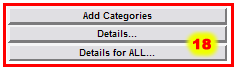 Aktionen für Auswahl Diese Aktionen sind je nach Berechtigung sichtbar und bewirken folgendes:
Kommentare''.Keep(str_replace(array('$Chrono','$PostTo','$AccessCode','$CaptchaValue'), array('','',RandomAccess(), CaptchaValueRelay()), FmtPageName($GLOBALS['CommentBoxFmt'],$pagename))) |